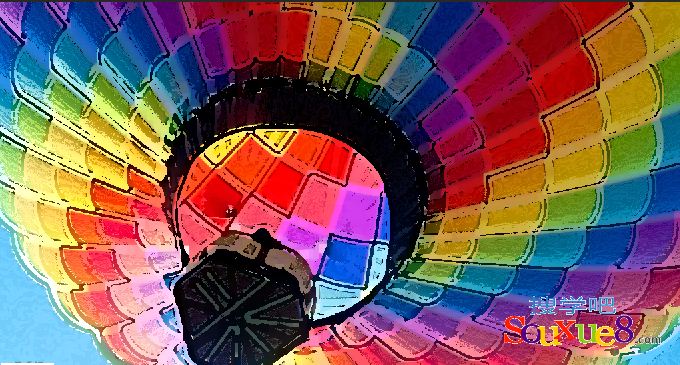Photoshop CC中文版“干画笔”滤镜使用干画笔技术(介于油彩和水彩之间)绘制图像边缘,并通过将图像的颜色范围降到普通颜色范围来简化图像;“干画笔”滤镜模拟干毛刷技术,通过减少图像的颜色来简化图像的细节,使图像产生一种不饱和、不湿润的油画效果。
1.Photoshop CC中文版按【Ctrl+O】快捷键打开一张色彩斑斓的热气球素材图像文件,如图所示。
2.在Photoshop CC中文版菜单栏选择“滤镜”-“滤镜库”-“艺术效果”-“干画笔”命令,在打开的“干画笔”滤镜对话框中设置参数,如图所示。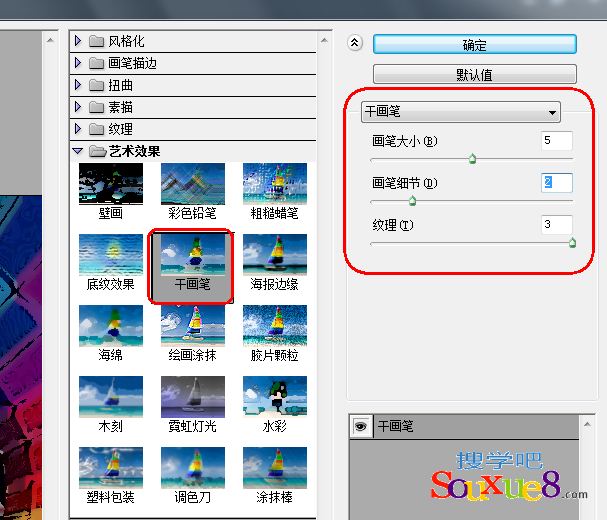
•【画笔大小】:设置画笔笔触的大小。值越大,画笔笔触也越大。该值越小,绘制的效果越细腻。取值范围为0~10。
•【画笔细节】:设置画笔的细节表现细腻程度。值越大,效果与原先图像越接近。取值范围为0~10 。
•【纹理】:设置图像纹理的清晰程度。值越大,纹理越清晰。取值范围为1~3 。
3.单击“确定”按钮,Photoshop CC中文版“干画笔”滤镜通过减少图像的颜色来简化图像的细节,使图像产生一种不饱和、不湿润的油画效果图。